Wymagania dotyczące możliwości śledzenia
Azure DevOps Services | Azure DevOps Server 2022 — Azure DevOps Server 2019
Możliwość śledzenia wymagań to możliwość powiązania i dokumentowania co najmniej dwóch faz procesu programowania, które następnie można prześledzić zarówno do przodu, jak i do tyłu od jego źródła. Możliwość śledzenia wymagań pomaga zespołom uzyskać wgląd w wskaźniki, takie jak jakość wymagań lub gotowość do wysłania wymagania. Podstawowym aspektem śledzenia wymagań jest skojarzenie wymagań dotyczących przypadków testowych, usterek i zmian kodu.
Przeczytaj słownik, aby zrozumieć terminologię raportu testowego.
Zespoły Agile uruchamiają testy automatyczne
Zespoły Agile mają cechy, w tym, ale nie tylko następujące
- Szybsze cykle wydawania
- Ciągłe testowanie w potoku
- Niewielkie ślady ręcznego testowania; ograniczone do testowania eksploracyjnego
- Wysoki stopień automatyzacji
W poniższych sekcjach omówiono możliwość śledzenia z punktów widzenia jakości, błędów i źródła dla zespołów Agile.
Możliwość śledzenia jakości
Łączenie wymagań projektu z wynikami testów w celu uzyskania kompleksowej możliwości śledzenia przy użyciu prostego sposobu monitorowania wyników testów. Aby połączyć testy automatyczne z wymaganiami, zobacz Raport testowy.
W sekcji wyników na karcie Testy podsumowania kompilacji lub wydania wybierz test, który ma być połączony z wymaganiami, a następnie wybierz pozycję Połącz.
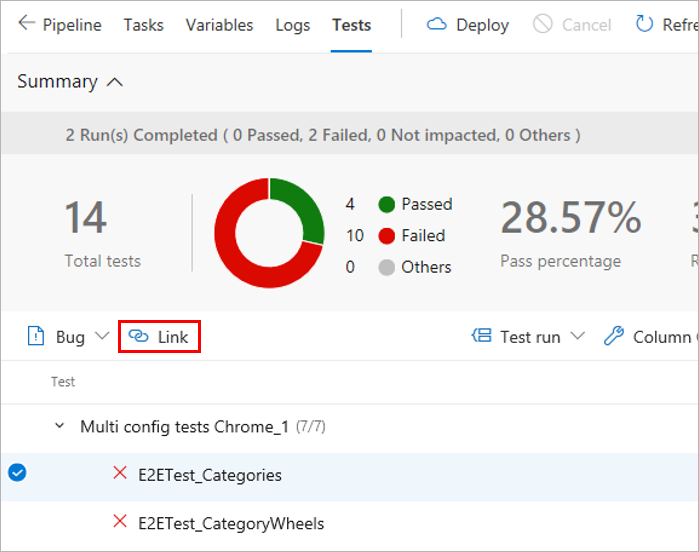
Wybierz element roboczy, który ma być połączony z wybranym testem w jeden z następujących sposobów:
- Wybierz odpowiedni element roboczy z listy sugerowanych elementów roboczych. Lista jest oparta na ostatnio wyświetlanych i zaktualizowanych elementach roboczych.
- Określ identyfikator elementu roboczego.
- Wyszukaj element roboczy na podstawie tekstu tytułu.
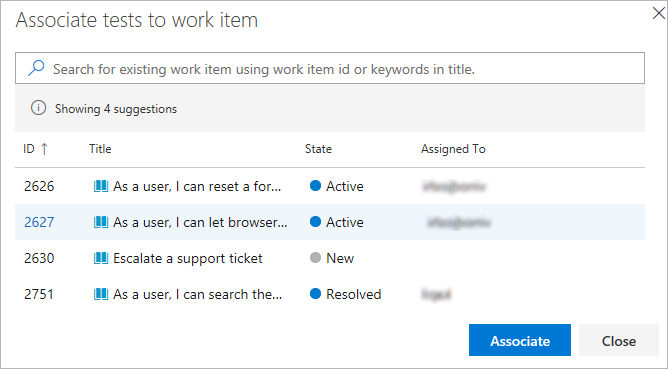
Lista zawiera tylko elementy robocze należące do kategorii Wymagania.
Gdy wymagania zostaną połączone z wynikami testu, możesz wyświetlić wyniki testu pogrupowane według wymagań. Wymaganie jest jedną z wielu dostępnych opcji "Grupuj według", aby ułatwić nawigowanie po wynikach testu.
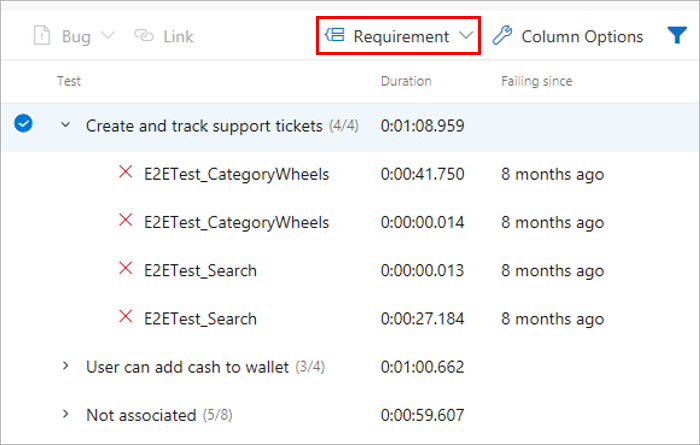
Zespoły często chcą przypiąć podsumowany widok możliwości śledzenia wymagań do pulpitu nawigacyjnego. Użyj widżetu Wymagania dotyczące jakości , aby to zrobić.
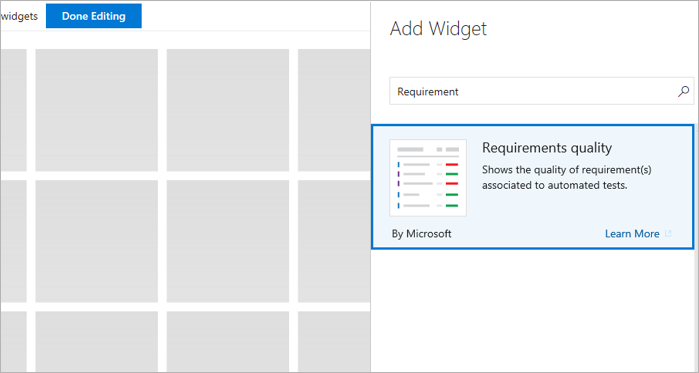
Skonfiguruj widżet Jakości wymagań z wymaganymi opcjami i zapisz go.
- Zapytanie dotyczące wymagań: wybierz zapytanie elementu roboczego, które przechwytuje wymagania, takie jak scenariusze użytkownika w bieżącej iteracji.
- Dane dotyczące jakości: określ etap potoku, dla którego należy śledzić jakość wymagań.
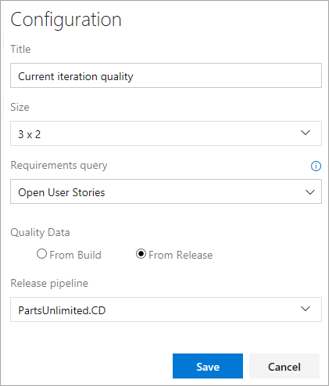
Wyświetl widżet na pulpicie nawigacyjnym zespołu. Zawiera listę wszystkich wymagań w zakresie wraz z współczynnikiem pass dla testów i liczbą testów, które zakończyły się niepowodzeniem. Wybranie liczby testów niepowodzenie otwiera kartę Testy dla wybranej kompilacji lub wydania. Widżet pomaga również śledzić wymagania bez żadnego skojarzonego testu.
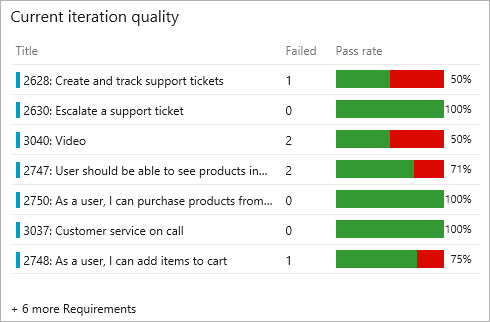
Łączenie wymagań projektu z wynikami testów w celu uzyskania kompleksowej możliwości śledzenia przy użyciu prostego sposobu monitorowania wyników testów. Aby połączyć testy automatyczne z wymaganiami, zobacz Raport testowy.
W sekcji wyników na karcie Testy podsumowania kompilacji lub wydania wybierz test, który ma być połączony z wymaganiami, a następnie wybierz pozycję Połącz.
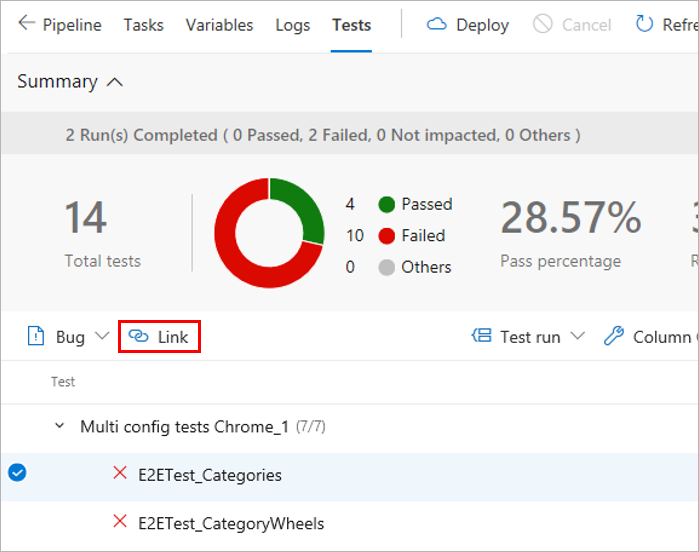
Wybierz element roboczy, który ma być połączony z wybranym testem w jeden z następujących sposobów:
- Wybierz odpowiedni element roboczy z listy sugerowanych elementów roboczych. Lista jest oparta na ostatnio wyświetlanych i zaktualizowanych elementach roboczych.
- Określ identyfikator elementu roboczego.
- Wyszukaj element roboczy na podstawie tekstu tytułu.
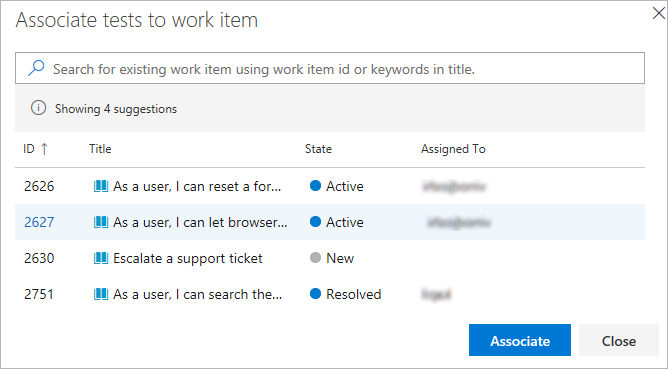
Lista zawiera tylko elementy robocze należące do kategorii Wymagania.
Zespoły często chcą przypiąć podsumowany widok możliwości śledzenia wymagań do pulpitu nawigacyjnego. Użyj widżetu Wymagania dotyczące jakości , aby to zrobić.
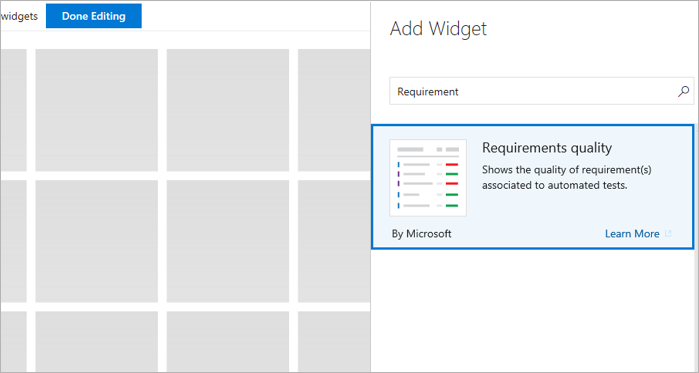
Skonfiguruj widżet Jakości wymagań z wymaganymi opcjami i zapisz go.
- Zapytanie dotyczące wymagań: wybierz zapytanie elementu roboczego, które przechwytuje wymagania, takie jak scenariusze użytkownika w bieżącej iteracji.
- Dane dotyczące jakości: określ etap potoku, dla którego należy śledzić jakość wymagań.
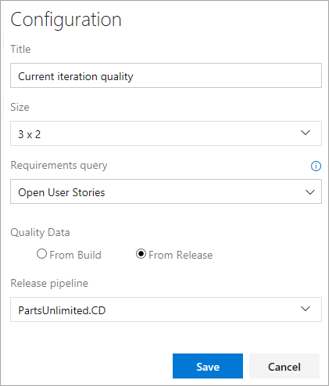
Wyświetl widżet na pulpicie nawigacyjnym zespołu. Zawiera listę wszystkich wymagań w zakresie wraz z współczynnikiem pass dla testów i liczbą testów, które zakończyły się niepowodzeniem. Wybranie liczby testów niepowodzenie otwiera kartę Testy dla wybranej kompilacji lub wydania. Widżet pomaga również śledzić wymagania bez żadnego skojarzonego testu.
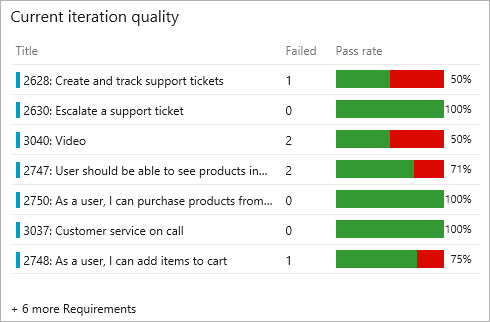
Możliwość śledzenia błędów
Testowanie daje miarę pewności, aby dostarczyć zmianę użytkownikom. Niepowodzenie testu sygnalizuje problem ze zmianą. Błędy mogą wystąpić z powodu błędów w źródle testowym, złym kodzie testowym, problemach środowiskowych, niestabilnych testach i nie tylko. Usterki zapewniają niezawodny sposób śledzenia niepowodzeń testów i zapewniania odpowiedzialności w zespole w celu podjęcia wymaganych działań naprawczych. Aby skojarzyć usterki z wynikami testu, zobacz Raport testów.
W sekcji wyników karty Testy wybierz testy, względem których należy utworzyć usterkę, a następnie wybierz pozycję Usterka. Wiele wyników testu można zamapować na jedną usterkę, która jest zwykle wykonywana, gdy przyczyna błędów atrybutów pojedynczej przyczyny, taka jak niedostępna usługa zależna, błąd połączenia z bazą danych lub podobne problemy.
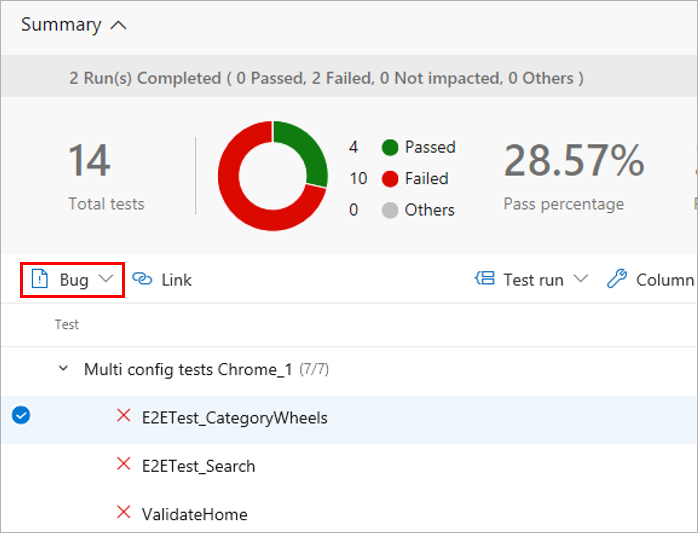
Otwórz element roboczy. Usterka przechwytuje pełny kontekst wyników testu, w tym kluczowe informacje, takie jak komunikat o błędzie, ślad stosu, komentarze i inne.
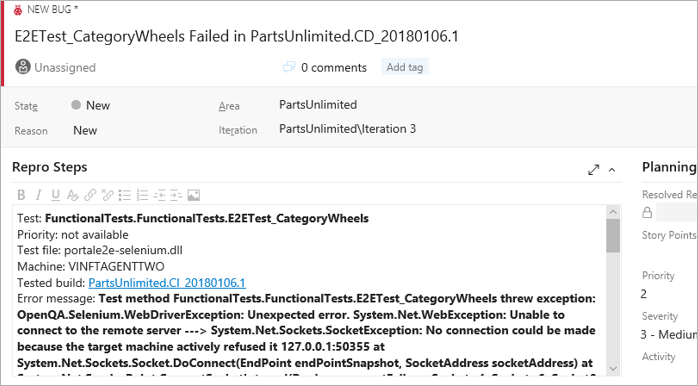
Wyświetl usterkę z wynikiem testu bezpośrednio w kontekście na karcie Testy . Karta Elementy robocze zawiera również listę powiązanych wymagań dotyczących wyniku testu.
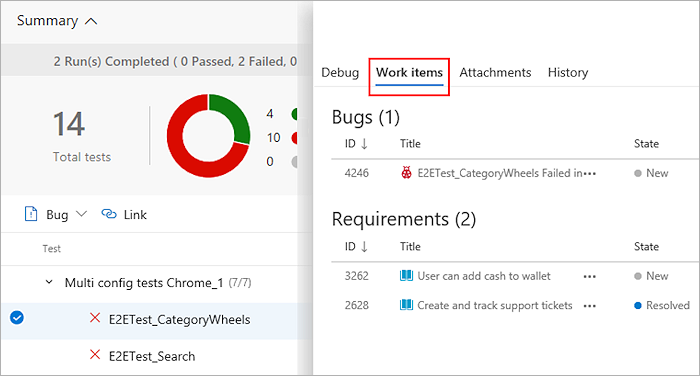
W elemencie roboczym przejdź bezpośrednio do skojarzonych wyników testu. Zarówno przypadek testowy, jak i konkretny wynik testu są połączone z usterą.
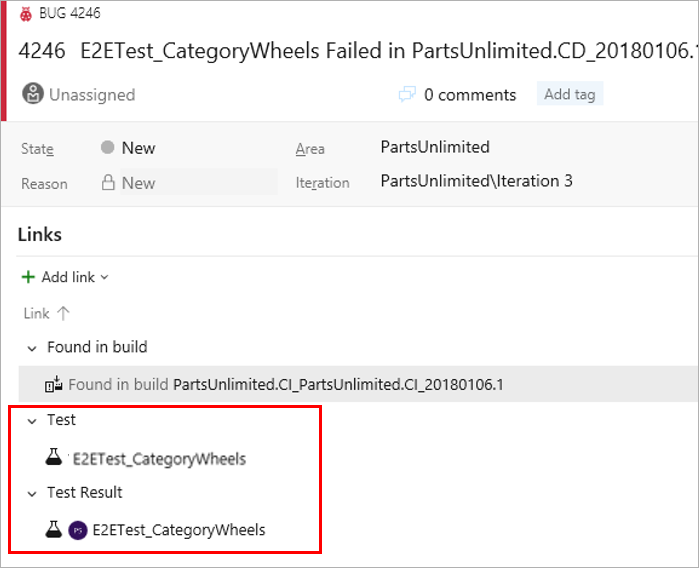
W elemencie roboczym wybierz pozycję Przypadek testowy lub Wynik testu, aby przejść bezpośrednio do strony Testy dla wybranej kompilacji lub wydania. Możesz rozwiązać problem, zaktualizować analizę w usterce i wprowadzić zmiany wymagane do rozwiązania problemu zgodnie z potrzebami. Chociaż oba linki prowadzą do karty Testy, domyślne sekcje obejmują historię i debugowanie.
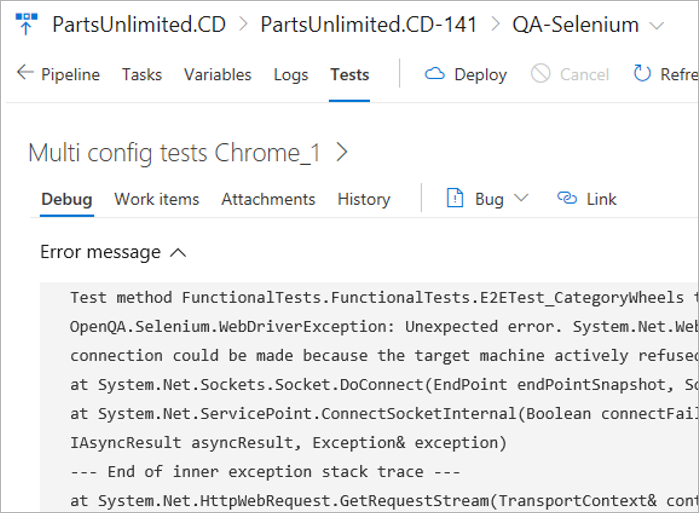
Możliwość śledzenia źródła
Podczas rozwiązywania problemów z błędami testów, które występują spójnie w danym okresie, ważne jest, aby prześledzić z powrotem do początkowego zestawu zmian — gdzie pochodzi błąd. Ten krok może pomóc znacząco zawęzić zakres identyfikowania problematycznego testu lub źródła w testach. Aby odnaleźć pierwsze wystąpienie niepowodzeń testów i prześledzić je z powrotem do skojarzonych zmian w kodzie, odwiedź kartę Testy w kompilacji lub wydaniu .
Na karcie Testy wybierz niepowodzenie testu do przeanalizowania. Na podstawie tego, czy jest to kompilacja, czy wydanie, wybierz kolumnę Niepowodzenie kompilacji lub Niepowodzenie wydania dla testu.
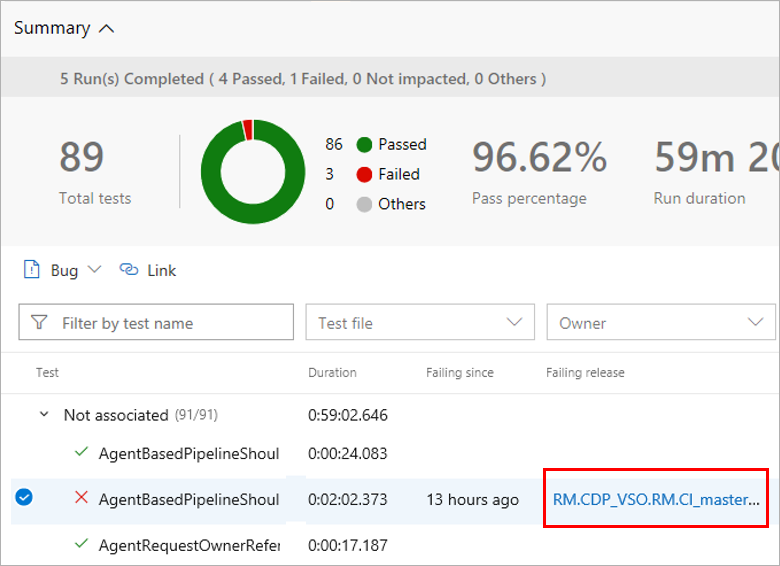
W nowym oknie zostanie otwarte inne wystąpienie karty Testy z pierwszym wystąpieniem kolejnych niepowodzeń testu.
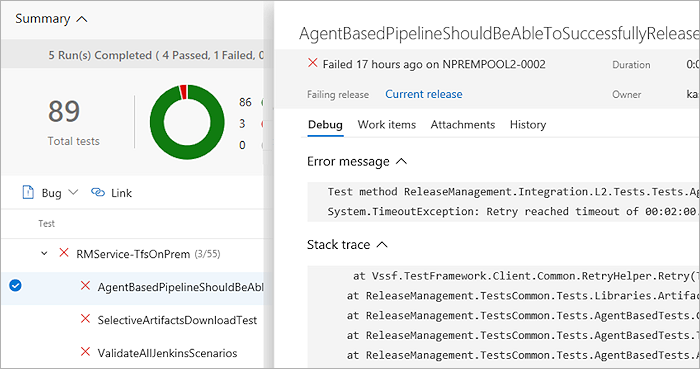
Na podstawie potoku kompilacji lub wydania można wybrać oś czasu lub widok potoku, aby zobaczyć, jakie zmiany kodu zostały zatwierdzone. Możesz przeanalizować zmiany kodu, aby zidentyfikować potencjalną główną przyczynę niepowodzenia testu.
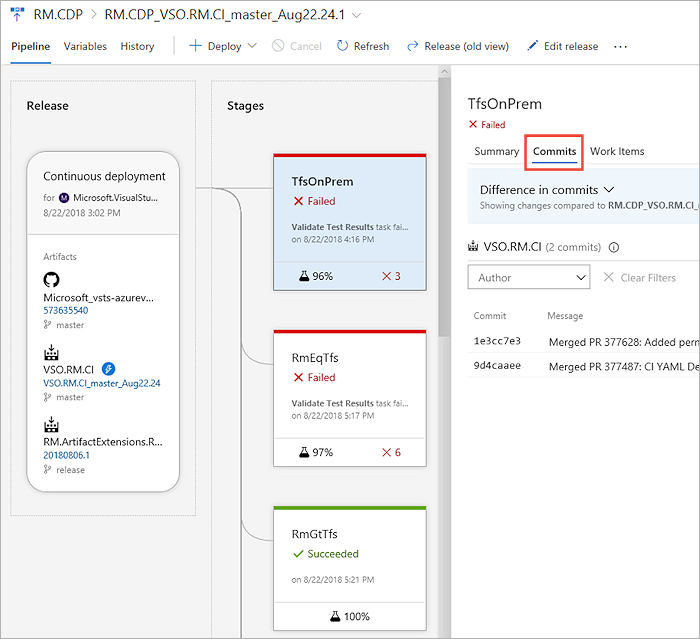
Tradycyjne zespoły korzystające z planowanego testowania
Zespoły przechodzące z testowania ręcznego do ciągłego, zautomatyzowanego testowania i mają podzbiór testów, które są już zautomatyzowane, mogą wykonywać je w ramach potoku lub na żądanie. Planowane testowanie lub "testy automatyczne" mogą być skojarzone z przypadkami testowym w planie testów i wykonywane z planów testów platformy Azure. Po skojarzeniu te testy przyczyniają się do metryk jakości odpowiednich wymagań.
Pomoc i obsługa techniczna
- Zobacz naszą stronę rozwiązywania problemów
- Uzyskaj porady dotyczące rozwiązania Stack Overflow i uzyskaj pomoc techniczną za pośrednictwem społeczności deweloperów